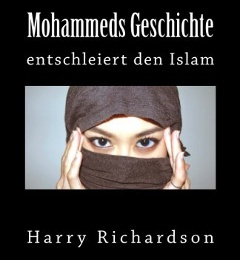| Datei: | androidtips.php |
| Erstellt: | 14.09.2012 |
| Aktualisiert: | 28.09.2012 |
Android-Tips
Hier schreibe ich mal ein paar Tips für Android auf, die mir im Laufe der Zeit über den Weg gelaufen sind. Erstens finde ich sie dann selbst bei Bedarf wieder und zweitens kann vielleicht jemand auch was damit anfangen.
- GPS-Fix beschleunigen
- Speicherort fur eigene Klingeltöne
- Die wohl billigste Handyhalterung
- Sicherheitslücke USSD-Codes stopfen
- Cyanogenmod auf Huawei u8160 / Vodafone 858
- Cyanogenmod aktualisieren
- Quick FTP-Text
- Cyanogenmod 10.1 auf dem i.onik TP8 1500DC installieren
- Android 4.2 Entwickleroptionen freischalten
GPS-Fix braucht ewig
Lösung: Auf dem Handy die Datei /system/etc/gps.conf
suchen und mit einem geeigneten Programm (bspw. dem RootExplorer) mit dieser
Download
ersetzen. Da jetzt europäische, bzw. deutsche Zeitserver benutzt werden, geht
der Fix mit der korrekten Zeit bedeutend schneller. Die Infos zu den Zeitservern gibt es
hier .
.
Eine Verknüpfung zu einer beliebigen Datei auf dem Homescreen
Einmal angenommen, sie möchten dem Finder Ihres verloren gegangenen Handys ganz unkompliziert mitteilen, wie Sie zu erreichen sind. Oder Sie sind krank und möchten, daß der Notarzt oder die Polizei auf ihrem Handy sofort an dringend benötigte Daten kommen. Dann muß eine entsprechende Datei mit den Daten her und es muß eine Verknüpfung zu diesen Daten auf dem Homescreen (vergleichbar mit dem Desktop unter Windows) gelegt werden. Erstellen Sie also eine Textdatei oder besser eine Html-Datei (besser, weil Sie darin auch Links setzen können) mit den benötigten Informationen und speichern Sie diese auf der SD-Karte Ihres Android Handys.
Mit diversen Dateimanagern ist das Erstellen einer Verknüpfung auf dem Homescreen
normalerweise kein Problem. Aber wie erwähnt braucht man eben einen, der das auch
unterstützt. Android (bei mir Gingerbread) kann das von Hause aus nicht.
Für so etwas habe ich eine sehr nützliche App im Netz gefunden:
Any Cut .
Die App ist Freeware und gerade mal 29 KByte groß. Es gibt auch eine kostenpflichtige,
verbesserte Variante Namens Better Cut. Die brauchen wir hier aber nicht.
.
Die App ist Freeware und gerade mal 29 KByte groß. Es gibt auch eine kostenpflichtige,
verbesserte Variante Namens Better Cut. Die brauchen wir hier aber nicht.
Das Problem von Any Cut ist, daß das Programm sehr schlecht dokumentiert ist. Man findet auch kaum Anleitungen im Netz. Ein Laie ohne Programmierkenntnisse kriegt damit keine spezifische Dateiverknüpfung hin, denn es gibt hier einfach drei leere Felder und kein normaler Mensch weiß, ohne Anleitung, was er da rein tippen soll. Deshalb hier für alle - So gehts:
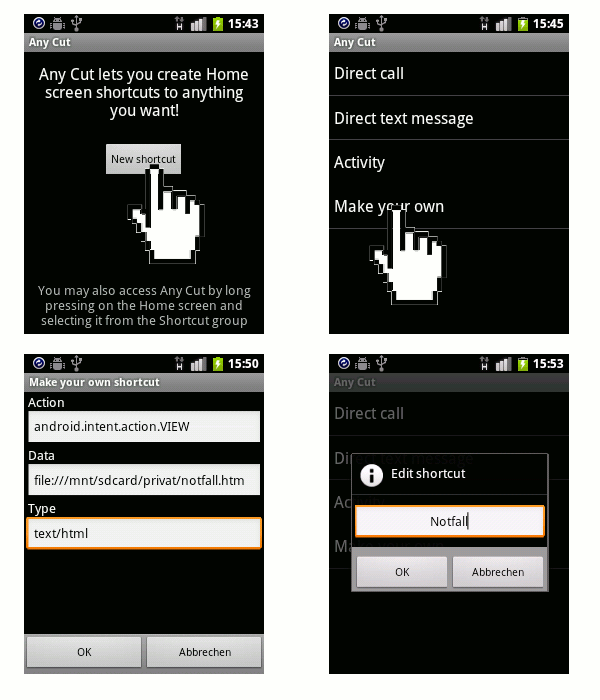
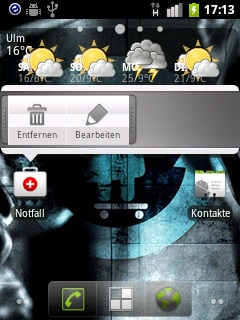 Die Angaben in den Feldern müssen Sie natürlich an Ihre Gegebenheiten anpassen,
denn Ihre Datei kann natürlich auch anders heißen als notfall.htm.
Nun haben Sie die Verknüpfung auf dem Homescreen. Das Icon können Sie dann
wieder mit Android-Bordmitteln ändern: Auf dem entsperrten(!) Homescreen länger
mit dem Finger auf der Verknüpfung verweilen. Es öffnet sich eine Art Kontextmenü
(siehe Screenshot links). Hier wählen Sie Bearbeiten und ändern das Icon. Bei
mir sieht das jetzt so aus wie auf dem Bild links.
Die Angaben in den Feldern müssen Sie natürlich an Ihre Gegebenheiten anpassen,
denn Ihre Datei kann natürlich auch anders heißen als notfall.htm.
Nun haben Sie die Verknüpfung auf dem Homescreen. Das Icon können Sie dann
wieder mit Android-Bordmitteln ändern: Auf dem entsperrten(!) Homescreen länger
mit dem Finger auf der Verknüpfung verweilen. Es öffnet sich eine Art Kontextmenü
(siehe Screenshot links). Hier wählen Sie Bearbeiten und ändern das Icon. Bei
mir sieht das jetzt so aus wie auf dem Bild links.
Eigene Klingeltöne auf dem Android
Bei herkömmlichen Handys ist es ja relativ einfach, eigene Klingeltöne zu
installieren, weil das Herstellereigene Betriebssystem das meist direkt im Menü
anbietet. In Android ist es ein bißchen komplizierter. Aber nur ein bißchen:
Legen Sie auf der SD- Karte einen Order Namens media an. In diesem Ordner legen Sie den
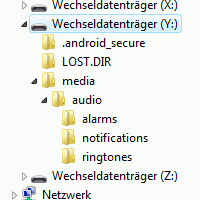 Unterordner audio an und in diesem wiederum legen Sie nun drei Unterordner
an, die Sie alarms, notifications und ringtones nennen. In diesen drei
Ordnern legen Sie dann die gewünschte Tondatei(en) ab.
Unterordner audio an und in diesem wiederum legen Sie nun drei Unterordner
an, die Sie alarms, notifications und ringtones nennen. In diesen drei
Ordnern legen Sie dann die gewünschte Tondatei(en) ab.
Man muß die SD-Karte dazu nicht notwendigerweise aus dem Handy nehmen. Es geht natürlich auch mit Bordmitteln, sprich dem jeweis verwendeten Dateimanager unter Android. Ich halte es so, daß ich für so etwas das Handy per USB- Kabel mit dem PC verbinde. Wichtig: An dieser Stelle der Hinweis, daß man unter Linux (nichts anderes ist Android) im Gegensatz zu Windows streng auf Groß- und Kleinschreibung achten muß.

Handy-Halterung
Hier sehen Sie die wohl billigste Handy-Halterung der Welt. Wer sein Handy öfters am PC auflädt oder Dateien am PC hin- und her kopieren will und wem das Handy dabei auf dem Schreibtisch im Weg ist, der nehme einfach eine leere Duschchreme, schneide das Teil auseinander und klebe es an eine geeignete Stelle.
Sicherheitslücke stopfen
Erhält der Webbrowser im Android-Handy von einer Webseite den Befehl, das Telefon aufzurufen und beispielsweise eine Nummer zu wählen, so macht Android das ohne Rückfrage. Das ist einerseits praktisch, andererseits aber auch gefährlich, denn der Befehl dafür ist einfachster Text für den man keine Programmierkenntnisse braucht. Jeder kann das in fünf Sekunden auf seiner Webseite implementieren und Unfug damit treiben. Das macht die Lücke so gefährlich. Leider funktioniert das nicht nur mit Telefonnummern, sondern auch mit den sogenannten USSD-Codes. Das sind Ziffernkombinationen, mit denen man nützliche Funktionen direkt im Android ausführen kann, indem man sie in den Dialer (Also in die Telefon-App) eingibt. *100# beispielsweise zeigt das Guthaben bei Prepaid-Tarifen an oder *#06# zeigt die IMEI des Handys an. Man kann damit aber auch die Pin der SIM-Karte eingeben und wenn das dreimal geschieht und dreimal falsch ist, wird die Simkarte gesperrt. Einige Handy-Hersteller haben die USSD-Codes speziell für ihr Gerät erweitert, so wird ein Samsung Handy mit *2767*3855# auf die Werkseinstellungen zurückgesetzt und die Daten auf dem Telefon sind futsch!
Wie kann man sich schützen? Nochmal der Vorgang: Der Webbrowser erhält
über eine präpaierte Webseite den Befehl das Telefon zu
aktivieren und die übergebene Nummer anzurufen. Dieser Befehl sieht
beispielsweise so aus: <a href="tel:0731xxxxxxxx">Herr Maier</a>. Da auf den meisten
Handys nur eine Applikation (App) installiert ist, die den Befehl Tel verarbeiten
kann, übergibt Android diesen Befehl direkt an diese Dialer-App.
Installiert man aber eine zweite App, die den Befehl ebenfalls ausführen
könnte, muß Android den Benutzer fragen, mit welcher App der Befehl ausgeführt
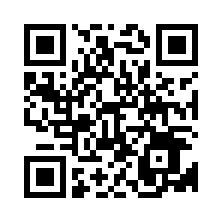 werden soll. Und an dieser Stelle hat der Benutzer dann die Möglichkeit
einzugreifen.
werden soll. Und an dieser Stelle hat der Benutzer dann die Möglichkeit
einzugreifen.
Jörg Voss hat dafür eine kleine App geschrieben, die genau das macht. Sie meldet sich bei der
Installation als weiterer potentieller Empfänger des Dialer-Befehls an
und Android fragt fortan den Benutzer, mit welcher App der Befehl ausgeführt werden
soll. Auf der oben genannten Seite kann man die App herunterladen (QR-Code rechts). Man findet
sie natürlich auch im
im Google-Playstore
hat dafür eine kleine App geschrieben, die genau das macht. Sie meldet sich bei der
Installation als weiterer potentieller Empfänger des Dialer-Befehls an
und Android fragt fortan den Benutzer, mit welcher App der Befehl ausgeführt werden
soll. Auf der oben genannten Seite kann man die App herunterladen (QR-Code rechts). Man findet
sie natürlich auch im
im Google-Playstore .
Auf der Seite von Jörg Voss findet man auch weitere Infos zum Thema und kann außerdem
überprüfen, ob man von der Sicherheitslücke überhaupt
betroffen ist.
.
Auf der Seite von Jörg Voss findet man auch weitere Infos zum Thema und kann außerdem
überprüfen, ob man von der Sicherheitslücke überhaupt
betroffen ist.



 Android-Handy
Android-Handy